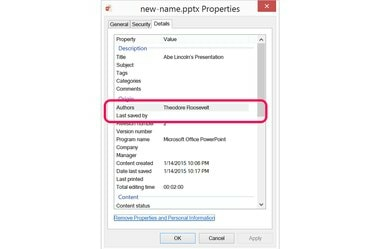
Fjern navnet ditt fra feltene "Forfattere" og "Sist lagret av".
Bildekreditt: Bilde med tillatelse fra Microsoft.
I PowerPoint 2013, når du oppretter og lagrer en presentasjon, blir navnet ditt automatisk lagt inn i "Forfatter"-feltet som vises i filens metadata. Du kan endre forfatterens navn, eller legge til flere navn, når du lagrer presentasjonen som en ny fil. Forfatterens navn er selvfølgelig ikke den eneste måten navnet ditt brukes på når du lagrer en fil. Hvis du vil fjerne alle spor av navnet ditt, må du også gå inn i dokumentets filegenskaper.
Trinn 1
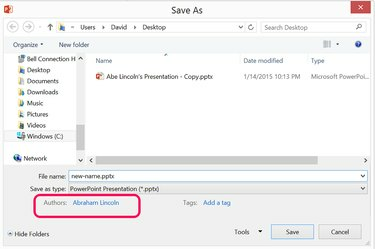
Forfatterens navn vises i PowerPoints Lagre som-vindu.
Bildekreditt: Bilde med tillatelse fra Microsoft.
Åpne presentasjonen du vil endre i PowerPoint. Klikk på "Fil"-menyen og velg "Lagre som". Gi filen et nytt navn hvis du ikke vil skrive over originalen. Merk at den siste forfatterens navn er oppført under Lagre som type-menyen.
Dagens video
Steg 2
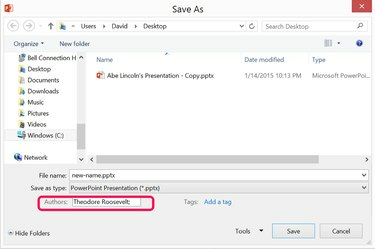
Slett og endre forfatterens navn.
Bildekreditt: Bilde med tillatelse fra Microsoft.
Dobbeltklikk på forfatterens navn, trykk på "Slett"-tasten og skriv inn et navn du ønsker i stedet. Hvis du vil legge til mer enn én forfatter, legg til et semikolon etter hvert navn. Klikk på "Lagre"-knappen.
Trinn 3
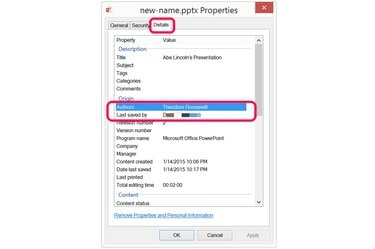
Forfatteren og personen som lagret filen vises i vinduet Egenskaper.
Bildekreditt: Bilde med tillatelse fra Microsoft.
Start File Explorer og finn PowerPoint-filen. Høyreklikk på filen, velg "Egenskaper" og klikk deretter på fanen "Detaljer". Kontroller at navnet du skrev inn da du lagret filen, vises på "Forfattere"-linjen. Uansett hvilket navn du brukte på forfatteren, vises ditt eget navn på linjen "Sist lagret av". Hvis du vil fjerne navnet ditt, klikker du på koblingen "Fjern egenskaper og personlig informasjon" nederst i vinduet.
Trinn 4
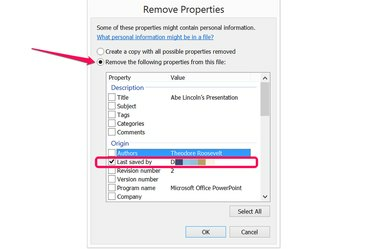
Fjern navnet ditt som personen som sist lagret filen.
Bildekreditt: Bilde med tillatelse fra Microsoft.
Klikk på "Fjern følgende egenskaper fra denne filen" og klikk deretter på avmerkingsboksen Sist lagret av. Du kan også fjerne versjonsnummeret eller et hvilket som helst annet felt som vises i vinduet ved å klikke på disse avmerkingsboksene. Sørg for at avmerkingsboksen "Forfattere" er ryddet slik at du ikke sletter den ved en feiltakelse. Klikk "OK".
Trinn 5
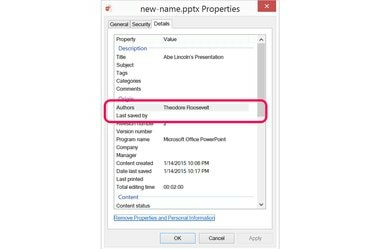
"Sist lagret av"-feltet er nå tomt.
Bildekreditt: Bilde med tillatelse fra Microsoft.
Klikk "OK" for å lukke vinduet Egenskaper. Før du lukker vinduet, vil du se at navnet ditt er fjernet som personen som sist lagret filen; men forfatterens navn er fortsatt synlig.
Tips
Se gjennom hele presentasjonen, inkludert notatene, for å bekrefte at forfatterens navn ikke er lagt til noen lysbilder.



